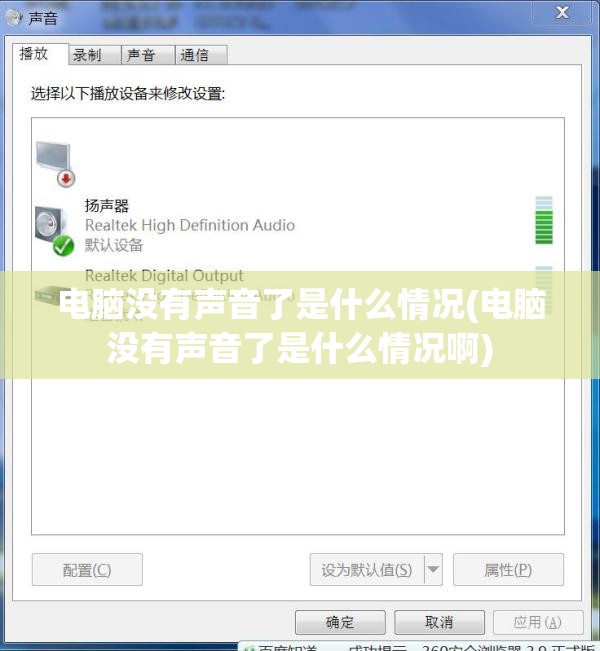【电脑蓝屏急救指南】Win10系统蓝屏问题深度解析与解决方案
在日常使用电脑的过程中,Win10系统用户可能会遇到一种令人头疼的问题——电脑蓝屏,蓝屏,也被称为“蓝屏死机”(Blue Screen of Death,简称BSOD),是微软Windows操作系统在遇到严重错误时显示的一种错误提示界面,本文将深入解析Win10系统蓝屏的原因,并提供一系列解决方案,帮助您摆脱这一困扰。
Win10蓝屏原因分析
1、硬件故障:硬件问题是最常见的蓝屏原因之一,包括内存条、硬盘、显卡等硬件设备出现故障。
2、驱动程序问题:驱动程序与操作系统不兼容或存在错误,可能导致系统不稳定,进而引发蓝屏。
3、软件冲突:安装了不兼容的软件或插件,可能会导致系统资源冲突,引发蓝屏。
4、系统文件损坏:系统文件损坏或丢失,可能导致系统无法正常运行,出现蓝屏。
5、病毒木马攻击:病毒木马攻击可能导致系统文件损坏,引发蓝屏。
Win10蓝屏解决方法
1、硬件检查
(1)检查内存条:将内存条拔出,用橡皮擦拭金手指部分,然后重新插入,看是否解决问题。
(2)检查硬盘:使用磁盘检测工具检查硬盘是否存在坏道,如有坏道,及时修复或更换硬盘。
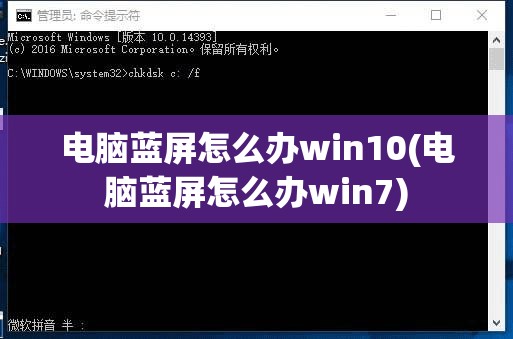
(3)检查显卡:将显卡拔出,清理灰尘,检查散热系统是否正常,然后重新插入。
2、驱动程序修复
(1)进入安全模式:重启电脑,在启动过程中连续按F8键,进入安全模式。
(2)卸载问题驱动:在设备管理器中找到问题驱动,右键点击“卸载”,然后重启电脑。
(3)安装正确驱动:前往硬件制造商官网,下载正确版本的驱动程序,安装后重启电脑。
3、软件卸载
(1)卸载不兼容软件:进入控制面板,找到“程序和功能”,卸载最近安装的不兼容软件。

(2)清理插件:使用浏览器自带的插件管理功能,禁用或卸载不兼容的插件。
4、系统文件修复
(1)使用系统还原:进入安全模式,选择“系统还原”,将系统还原到出现蓝屏前的状态。
(2)使用SFC命令:打开命令提示符(管理员),输入sfc /scannow命令,扫描并修复系统文件。
5、病毒木马查杀
(1)使用杀毒软件:安装并运行杀毒软件,全面扫描电脑,清除病毒木马。
(2)使用系统自带工具:进入安全模式,使用Windows Defender或其他系统自带的安全工具进行查杀。
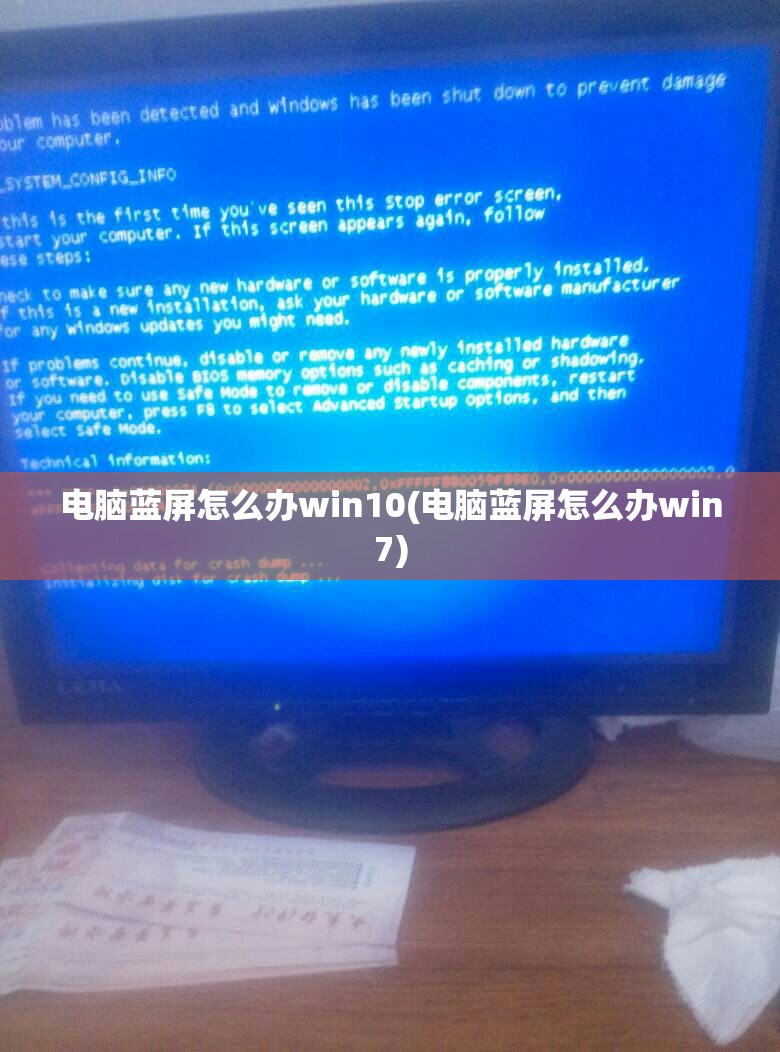
预防蓝屏措施
1、定期更新操作系统和驱动程序:保持系统与硬件驱动程序的最佳兼容性。
2、安装正版软件:避免使用破解版或盗版软件,以免引发软件冲突。
3、定期清理电脑:清理灰尘,检查散热系统,确保硬件正常运行。
4、做好数据备份:定期备份重要数据,以防蓝屏导致数据丢失。
5、加强安全防护:安装杀毒软件,定期进行病毒木马查杀。
Win10蓝屏问题虽然令人头疼,但只要我们掌握正确的解决方法,就能有效应对,在遇到蓝屏时,不要慌张,按照本文提供的步骤逐一排查,相信您一定能解决问题,做好预防措施,降低蓝屏发生的概率,让电脑使用更加顺畅。